iis开启gzip压缩图文全教程
发布:站生 | 发布时间: 2012年5月22日众所周知,网站开启gzip压缩之后能够为我们节约不少的带宽,当网站访问量大或者服务器带宽低的时候就很有必要开启gzip压缩了,这里蛐蛐工作室就来给大家介绍下iis开启gzip压缩教程。
如下图所示,是我的vps iis开启gzip压缩后某个网站的压缩率。
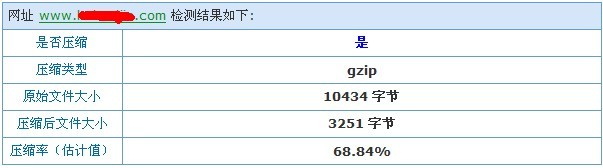
人上面可以看出压缩率为68.84%,一个一兆字节的网页经过压缩之后缩小到3k多,将近三位,这是多么大的一个比率啊,可见开启gzip压缩能够为我们节约一大部分的带宽。
iis开启gzip压缩的方法:
1、打开internet信息服务(IIS)管理器,找到http压缩,选中压缩应用程序文件和压缩静态文件,临时目录可以修改一下,比如我修改到了D盘,如下图所示:
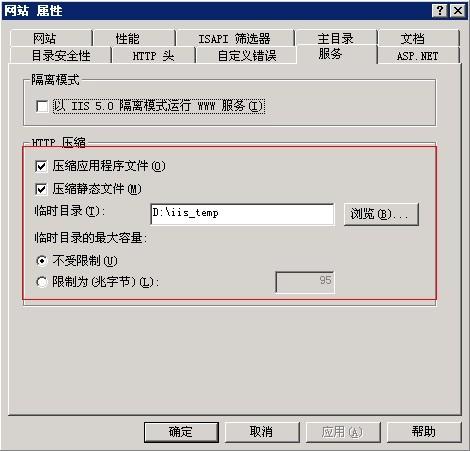
2、切换到iis web服务器扩展,打开要求的文件,添加gzip.dll组件,点击添加,文件路径一般为:C:\WINDOWS\system32\inetsrv\gzip.dll,找到添加即可,选择中设置状态为允许。
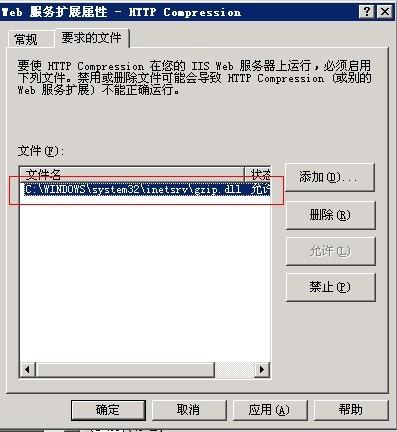
3、找到C:\Windows\System32\inetsrv\MetaBase.xml用记事本打开(建议先备份一下),找到下面两行用于设置gzip压缩,需要修改其中的代码,用记事本搜索即可。
Location ="/LM/W3SVC/Filters/Compression/gzip"
Location ="/LM/W3SVC/Filters/Compression/deflate"
这两行分别位于两个紧挨着的节点第一行,找起来还是挺容易的。
4、这一步就很重要了,因为这个xml文件被正在运行的iis使用着,所以是无法修改的,我们需要先停止iis,在cmd中输入命令net stop iisadmin
5、修改MetaBase.xml文件,Dynamic和Static分别代表动态和静态,如果需要压缩哪个就把哪个改为TRUE即可。
HcDoDynamicCompression="TRUE"
HcDoStaticCompression="FALSE"
6、添加需要压缩的文件格式到HcFileExtensions中,如下面是我添加的:
HcFileExtensions="htm
html
js
css
txt"
HcFileExtensions="htm
html
js
css
txt"
7、HcOnDemandCompLevel数值后面的数字代表压缩优先级,这里推荐修改为9,算是性价比最高的。
8、到这里就修改完成了,保存一下,在cmd里输入iisreset重启iis即可,然后到相关网站上检测一下gzip压缩吧。
备注:有的网友把图片jpg、gif、png等放到了压缩文件格式中,这是错误的做法,因为jpg本来已经压缩过了,再压缩也不会压缩多少,反而增加了服务器的cpu和内存,所以图片格式不需要添加,我们只需要添加压缩的网页文件即可,例如:html、htm、js、css、asp等。
- 相关文章:
服务器IIS日志设置教程分析搜索引擎蜘蛛抓取记录 (2012-5-21 23:42:20)
IIS提示以下错误:Microsoft VBScript 运行时错误 (0x800A01AD)|Server 对象, ASP 0177 (0x800401F3) (2011-5-14 22:45:34)
wordpress+iis+rewrite免写伪静态规则,不会写伪静态的福音 (2010-5-10 18:48:23)
Godaddy免费Windows主机安装Wordpress出错500 - Internal server error解决方法 (2010-4-27 21:24:43)
Windows 2003配置Php+Mysql+Phpmyadmin+Zend环境 (2009-10-18 20:27:55)
发表评论
◎欢迎参与讨论,请在这里发表您的看法、交流您的观点。